在日常生活中,我们经常会遇到电脑文件需要导出到苹果手机或者将iPhone手机中的文件导出到电脑的情况,这时候我们就需要掌握一些简单的操作技巧来实现文件的传输。下面将为大家详细介绍电脑文件如何导出到苹果手机以及苹果手机文件如何导出到电脑的具体教程。通过学习这些技巧,我们可以更加方便地管理和共享我们的文件,提高工作和生活效率。
iPhone苹果手机文件导出到电脑详细教程
具体步骤:
1.我们首先把iPhone手机连接到电脑上。

2.接着在电脑上安装并打开iTunes软件,点击上方的苹果手机小图标后,在下方选择“本电脑”,再点击“立即备份”按钮。注意请不要勾选“给iPhone备份加密”,另外如果软件询问是否备份应用程序的话,请点击“不备份应用程序”。

3.备份需要一些时间,请耐心等待其备份完成。
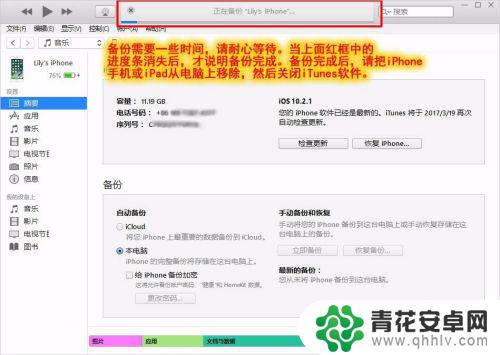
4.在电脑上打开浏览器,然后搜索并下载“楼月免费iTunes备份管理器”,安装完成后打开该软件,并在主窗口上双击打开刚备份下来的数据。
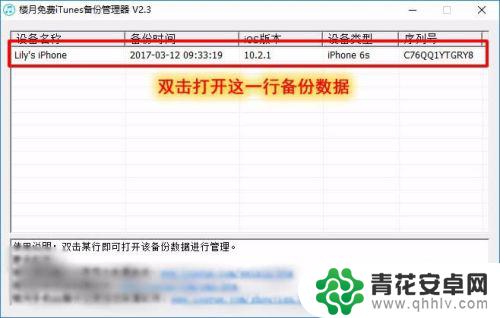
5.接下来的窗口上就可以查看到苹果手机中的所有文件了,其根目录为var文件夹。我们可以通过“导出“按钮,将任意选中的文件夹或文件导出到电脑上。如果您不知道您想导出的文件所保存的目录的话,可以在百度上进行搜索。手机上安装的app所产生的文件,通常保存在”/var/mobile/Applications/包名称”下。
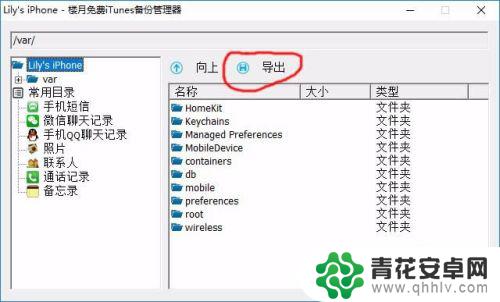
6.如苹果手机上的微信聊天记录文件,就保存在var/mobile/Applications/com.tencent.xin下的Documents文件夹中,将该文件夹导出后。我们可以使用楼月微信聊天记录导出恢复助手等软件查看这些从苹果手机中导出的文件。

7.另外我们也可以通过点击左边常用目录下的项目,快速进入到手机短信。微信聊天记录,手机QQ聊天记录,照片(含视频),联系人,通话记录,备忘录等保存的目录,然后可以将该目录下的相应文件导出到电脑上来。
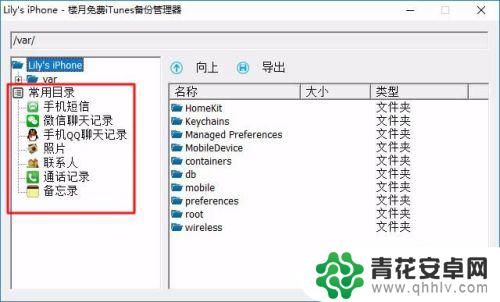
以上就是电脑文件如何导出到苹果手机的全部内容,如果有不清楚的地方,用户可以根据小编的方法来操作,希望能够帮助到大家。










